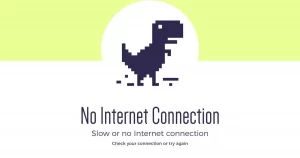Tin tức
Lỗi kết nối internet – Các lỗi thường gặp trên Laptop – PC và cách khắc phục.
Wifi bạn đang sử dụng đang gặp vấn đề? Bạn đã thử nhiều cách nhưng vẫn không khắc phục được. Bài viết này Tiệm Retro sẽ tổng hợp một số lỗi wifi, lỗi kết nối internet thường gặp và một số phương án khắc phục.
Phần 4: Lỗi kết nối Internet
1. Nguyên nhân dẫn đến lỗi kết nối internet
- Nguyên nhân đến từ hệ thống mạng, Router WiFi, bộ phát WiFi
- Công tắc của bộ phát WiFi chưa được bật
- Chưa bật tính năng kết nối WiFi trên máy tính
- Máy tính bị nhiễm virus nên không thể bắt được WiFi
- Dùng phần mềm fake IP hoặc VPN để đổi địa chỉ IP khiến máy tính tưởng nhầm đó là lỗi
- Máy tính chưa cài đặt Driver hoặc driver cũ không ổn định, bị virus xâm nhập hoặc xung đột với phần mềm.
2. Biểu hiện của lỗi kết nối internet và cách khắc phục
Không thấy tất cả các mạng Wifi.
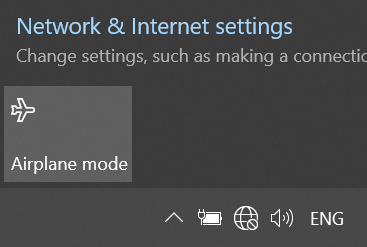
Lỗi không thấy Wifi
Trường hợp 1: Wifi bị vô hiệu hoá bằng phím tắt. Bạn hãy kiểm tra và bật lại phím tắt của Wifi trên bàn phím theo các tổ hợp phím theo từng dòng dưới đây:
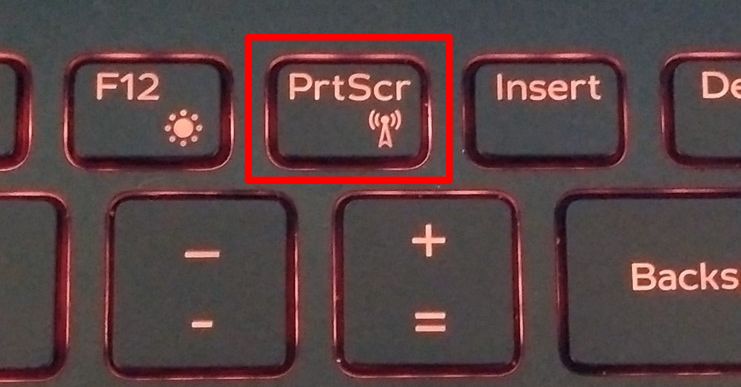
Phím tắt của Wifi
- Laptop Dell: Fn + PrtScr
- Laptop Asus: Fn + F2
- Laptop Lenovo: Fn + F5 hoặc Fn + F7
- Laptop Acer: Fn + F5 hoặc Fn + F2
- Laptop HP: Fn + F12
- Laptop Toshiba: Fn + F12
Trường hợp 2: máy tính của bạn bật chế độ Airplane Mode. Bạn chỉ cần tắt chế độ này là được.
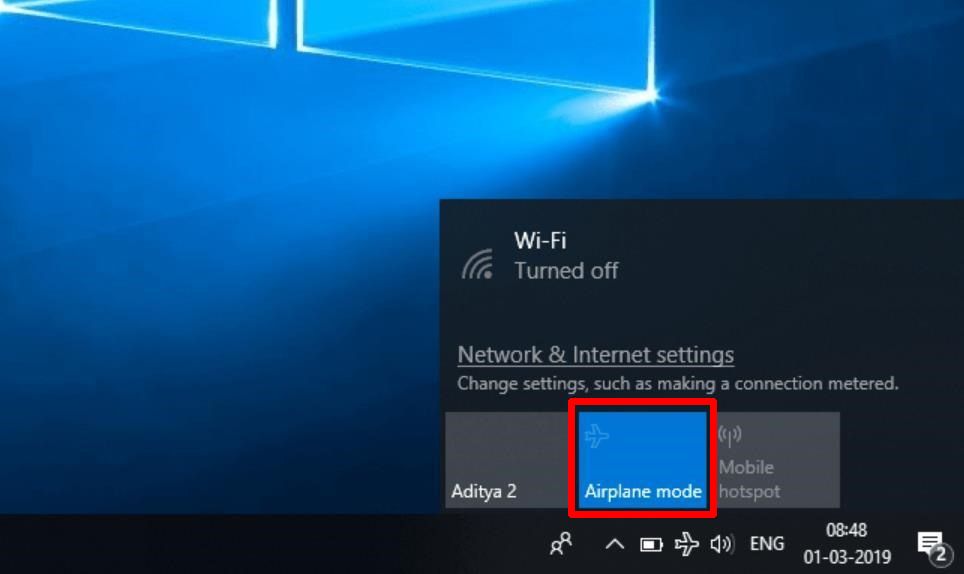
Lỗi bật chế độ Airplane Mode
Trường hợp 3: Driver Wifi bị vô hiệu hoá hoặc lỗi Driver
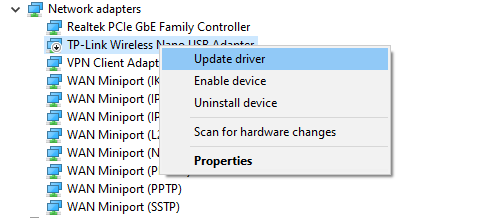
Bạn nhấn chuột phải vào ô Start -> tìm và chọn Device Manager -> Tiếp tục chọn mục Network Adapters -> Ở mục Driver Wifi, chọn Enable để bật Wifi. Ở đây nếu bạn thấy dấu chấm than ở Driver Wifi thì bạn chọn Uninstall Device. Sau đó bạn nhấn chọn Scan for harware changes để máy tính tự cập nhật lại Driver. Nếu máy không tự động nhận Driver Wifi thì bạn hãy đến các địa chỉ sửa chữa uy tín để kiểm tra lại.
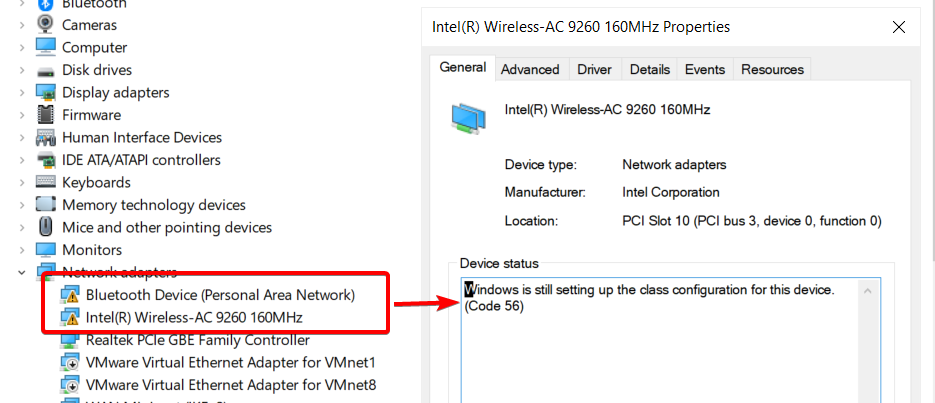
Lỗi driver Wifi
Vào được Wifi nhưng không truy cập được mạng hoặc thấy sóng Wifi đầy đủ nhưng không truy cập được mạng
-
Đổi DNS
Đầu tiên bạn nhấn chuột phải vào Icon Wifi và chọn Open Network and Internet Setting -> Tiếp đó bạn chọn Change adapter options. Trong cửa sổ Network Conections bạn nhấn chuột phải vào mạng Wifi bạn đang sử dụng, sau đó chọn Properties. Trong thẻ Networking, bạn nhấp đúp vào dòng Internet Protocol Version 4 (TPC/Ipv4). Trong thẻ này bạn chọn dòng Use the following DNS server address. Đến đây thì bên dưới dòng này sẽ cho phép bạn thay đổi DNS. Bạn lần lượt sửa đổi các giá trị thành 8.8.8.8 cho hàng trên và 8.8.4.4 cho hàng dưới. Chọn Ok, sau đó khởi động lại máy và truy cập vào mạng thử xem đã được chưa.
-
Định dạng mã hóa dữ liệu
Nếu sau bước trên vẫn chưa được thì bạn cần phải xem lại định dạng mã hóa dữ liệu bằng các bước sau: Click chuột phải vào biểu tượng Wifi rồi chọn ” Open Network and Sharing Center”. Ở dưới dòng chữ “Ready to creat” sẽ là tên Wifi mà bạn đang kết nối, hãy ấn phải vào đó. Cửa sổ “Wifi Status” sẽ xuất hiện. Bạn tiếp tục chọn “Wireless Properties”. Lúc này thì cửa sổ mới sẽ hiện ra gồm 2 Tab là “Connection” và “Security”. Click vào Tab “Security” và tìm đến dòng “Encryption type”, bạn sẽ nhìn thấy định dạng mã hóa dữ liệu đang ở trạng thái AES. Thay đổi trạng thái sang dạng TKIP. Sau đó kết nối và điền lại mật khẩu Wifi.
-
Quét virus toàn bộ máy tính
Máy tính bị nhiễm virus cũng là một trong những nguyên nhân gây lỗi kết nối của bạn. Có thể bạn đã vô tính truy cập vào trang web có chưa virus hoặc đã tải về những file lạ có virus, khiến chúng xâm nhập, gây hại và can thiệp vào cài đặt của máy tính.
Nếu bạn chưa biết sử dụng phần mềm nào cho tốt. Hãy nhấn vào đây để tải ESET – Phần mềm diệt Virus với hạn sử dụng đến năm 2026.
Lỗi chấm than Limited Access và báo lỗi kết nối internet
Hiện tượng này do máy tính của bạn có kết nối với Router, nhưng đường mạng từ Router đến Internet thì không được kết nối. Lỗi này cũng có thể xử lý như trên như đổi DNS, kiểm tra định dạng mã hoá, hoặc có thể khởi động lại Modem… trường hợp xấu nhất là hư card Wifi, khe cắm card hoặc lỗi cáp thì bạn cần kiếm tra lại và tìm phương án thay thế.
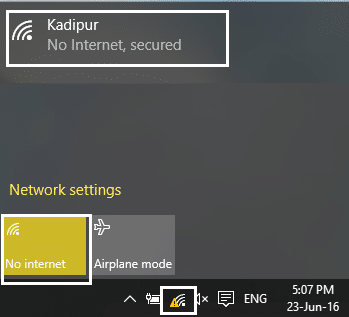
Sau khi kiểm tra tất cả nhưng Wifi của bạn vẫn không hoạt động. Bạn hãy kiểm tra lại các cài đặt và sửa lỗi bằng phần mềm Complete Internet Repair.
Link cài đặt và hướng dẫn sử dụng ở đây.
Trên đây là một số lỗi kết nối internet thường gặp, mong rằng sẽ giúp các bạn có thêm thông tin và có cách xử lý tốt nhất.
Lưu ý:
- Tiệm Retro có nhiều sản phẩm và nhiều dịch vụ hỗ trợ. Mong các bạn sẽ ủng hộ tiệm. Xin cảm ơn!
- Trong bất kỳ các trường hợp sử dụng máy và có gì bất kỳ lỗi nào xảy ra, mời bạn liên hệ chúng tôi để được tư vấn hoàn toàn miễn phí, hỗ trợ trực tiếp nhanh chóng và tốt nhất.